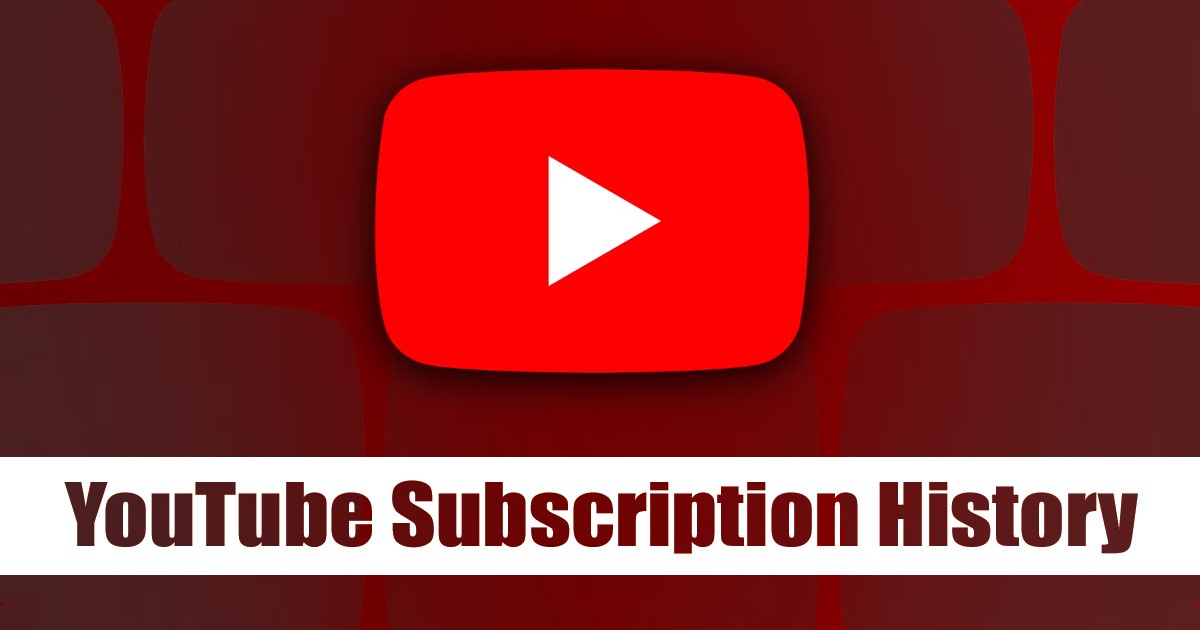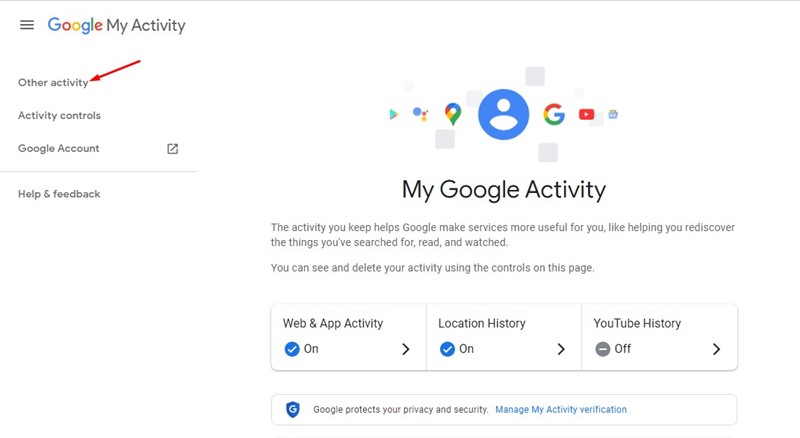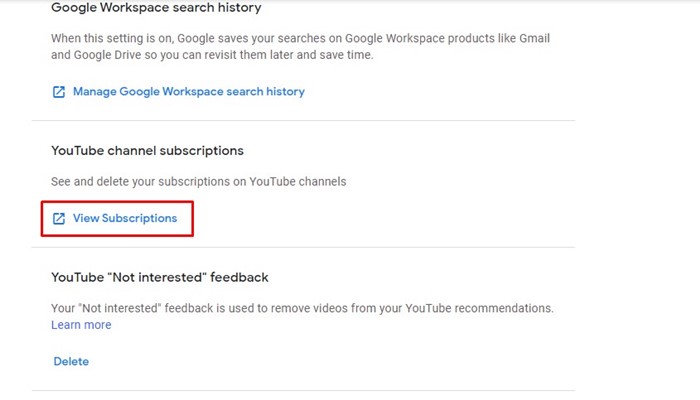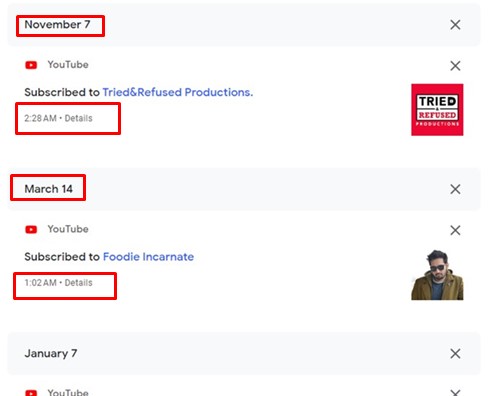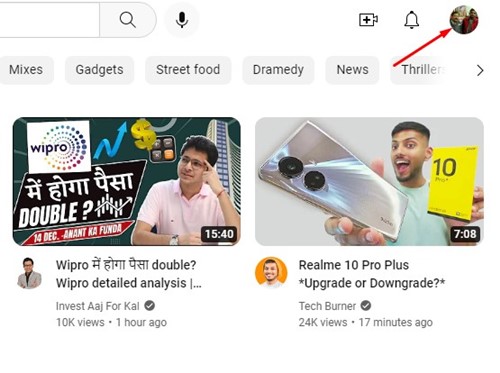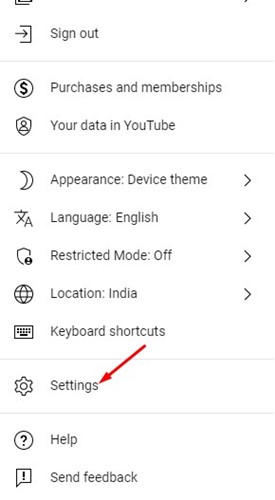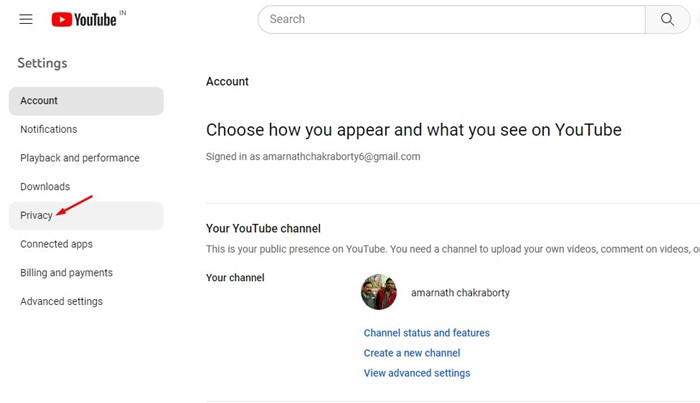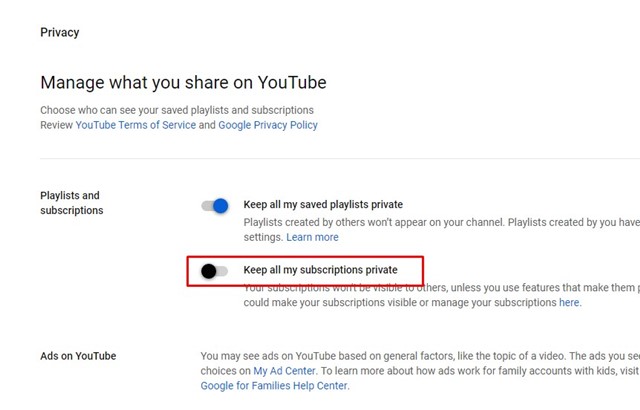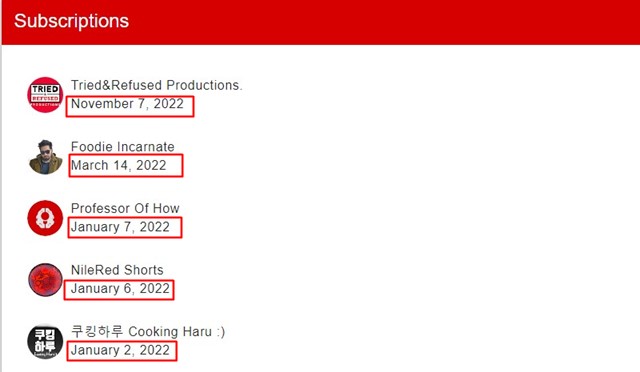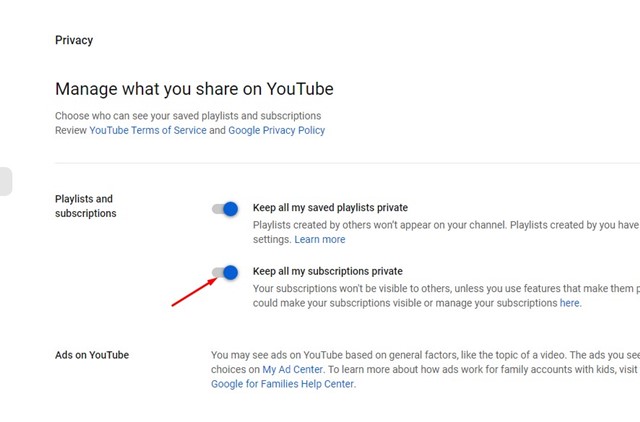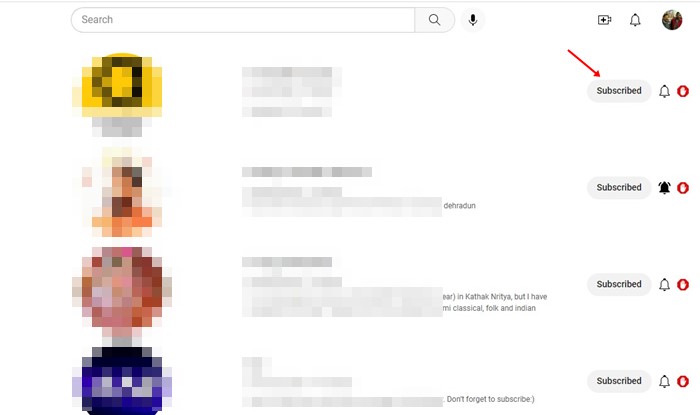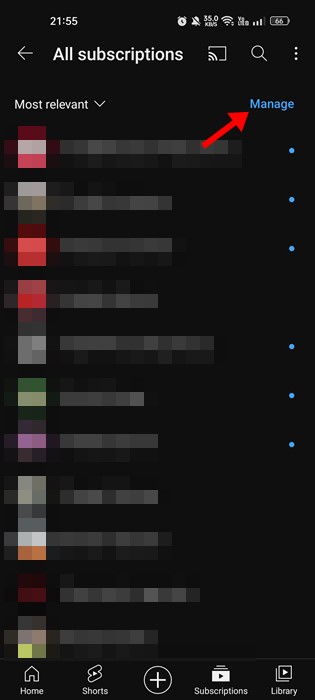YouTube – отличная платформа для просмотра видео. Поскольку это бесплатно для всех, любой может присоединиться к сайту и делиться своими видео или смотреть видео других. Если вы активный пользователь YouTube, возможно, вы уже подписались на сотни каналов.
Подписываясь на канал YouTube, вы получаете уведомления обо всех новых видео. Система подписки очень полезна, поскольку позволяет получать все последние обновления от любимых авторов.
Хотя YouTube позволяет вам проверять все каналы, на которые вы подписаны, что, если вы хотите просмотреть всю историю своих подписок на YouTube? Благодаря истории подписок YouTube вы можете узнать, когда вы подписались на свои любимые каналы.
Хотя на веб-сайте YouTube и в приложении не отображается дата вашей подписки на определенный канал, некоторые обходные пути позволяют найти всю историю подписок YouTube.
Содержание
Просмотр истории подписок на YouTube
Поэтому, если вам интересно узнать, когда вы подписались на свои любимые каналы, это руководство очень полезно. Ниже мы рассказали о нескольких простых способах найти и просмотреть историю ваших подписок на YouTube. Давайте проверим.
1) Использование страницы Google My Activity
Google Моя активность — это страница, на которой отображается активность в Интернете и приложениях, история местоположений, история YouTube и многие другие подробности. Вы можете использовать эту страницу для просмотра подписок на YouTube. Вот что вам нужно сделать.
1. Откройте свой любимый веб-браузер и посетите Моя активность в Google Страницу.
2. Когда страница загрузится, войдите в свою учетную запись Google, связанную с YouTube. На правой панели нажмите раздел Другие действия в Google.
3. На экране «Другие действия в Google» прокрутите вниз до пункта Подписки на каналы YouTube. Затем нажмите ссылку Просмотреть подписки.
4. Теперь вы сможете увидеть все каналы YouTube, на которые вы подписаны. Вы также сможете узнать дату и время, когда вы подписались на эти каналы YouTube.
Вот и все! Вот как легко просмотреть всю историю ваших подписок на YouTube. Несмотря на то, что для демонстрации действий мы использовали настольный компьютер, ту же информацию можно получить из мобильного веб-браузера.
2) Просмотр истории подписок YouTube с помощью сторонних инструментов
Хотя мы не рекомендуем использовать сторонние инструменты для проверки скрытых функций, если описанный выше метод не работает, а вам все еще интересно проверить историю подписок на YouTube, вы можете воспользоваться этим методом. Вот что вам нужно сделать.
1. Откройте YouTube.com в своем любимом веб-браузере и нажмите на изображение профиля.
2. В появившемся списке параметров выберите Настройки.
3. На экране настроек перейдите на вкладку Конфиденциальность на левой боковой панели.
4. Справа снимите флажок «Сохранить конфиденциальность всех моих подписок».
5. Теперь откройте новую вкладку и посетите сайт xxluke.de. В поле «Ваш канал» введите URL-адрес вашего канала YouTube.
6. После этого нажмите кнопку Продолжить. Теперь сайт вернет все подписки на каналы вместе с датой.
Проверив историю подписок YouTube, отметьте флажок «Сохранить конфиденциальность всех моих подписок» на шаге 4. Это снова сделает ваши подписки конфиденциальными.
3) Как управлять подпиской на YouTube
Если вы чувствуете, что ваши списки подписок нуждаются в серьезной очистке, вы можете управлять ими соответствующим образом. Управлять активными подписками на каналы на YouTube довольно легко, и вы можете делать это через веб-версию или мобильное приложение.
В Интернете:
- Прежде всего откройте YouTube.com.
- На левой панели перейдите на вкладку Подписки.
- На следующем экране нажмите Управление.
Вы можете отказаться от подписки на существующий канал, нажав кнопку «Подписаться».
Вот и все! Вот как легко управлять активными подписками на каналы из веб-версии YouTube.
На мобильном устройстве
Используете ли вы YouTube для Android или iOS, вам необходимо выполнить эти простые шаги, чтобы управлять подписками на каналы на YouTube.
- Откройте приложение YouTube на своем Android/iPhone.
- Далее нажмите Подписки>Все.
- На следующем экране нажмите Управление.
Вот и все! Теперь вы сможете отказаться от подписки на каналы YouTube. Чтобы отказаться от подписки, нажмите и удерживайте название канала и нажмите кнопку «Отписаться».
Это простые шаги для просмотра истории подписок YouTube на компьютере и мобильном устройстве. Однако обратите внимание, что некоторые приложения, доступные для Android и iOS, утверждают, что просматривают историю подписок YouTube.
Читайте также: Как сохранить видео YouTube в папку «Фотопленка»
Обязательно избегайте таких приложений, поскольку они часто содержат рекламу и вредоносное ПО. Если вам нужна дополнительная помощь по просмотру истории подписок YouTube на мобильном устройстве или компьютере, сообщите нам об этом в комментариях ниже.